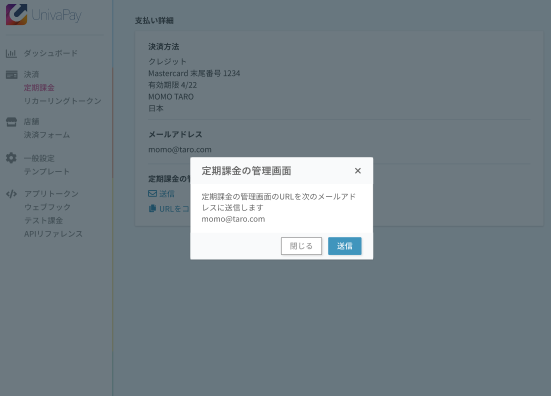支払い情報の確認・変更画面
支払い情報の確認・変更画面では、消費者が定期課金のカード情報変更や停止、リカーリングトークンの追加や変更が可能です。
決済時やカード登録時に入力したメールアドレスをキーにして、定期課金やリカーリングトークンが表示されます。
消費者の利用フロー
1.メール通知など、加盟店さまから案内された支払い情報の確認・変更画面URLをクリックする
※消費者へのURLの共有方法は、ページ下部の「消費者へのURLの共有方法」を参照してください。
2.メールアドレスを入力する(URLにメールアドレスを未指定の場合のみ)
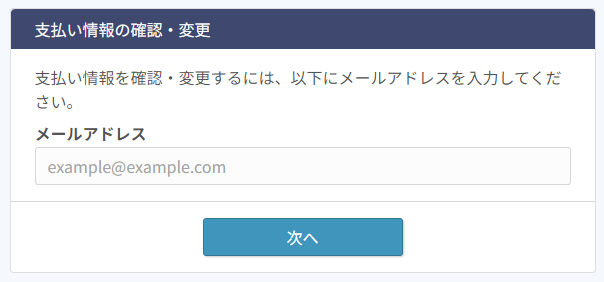
3.指定のメールアドレス宛に届いた認証コードを入力し、ログインする
(認証コードの有効期限:5分)
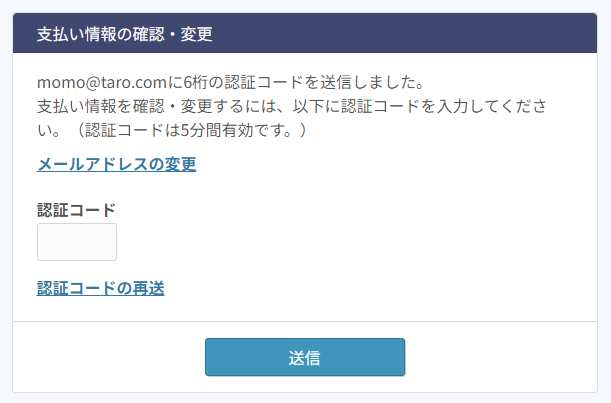
4.各変更/停止処理を行う
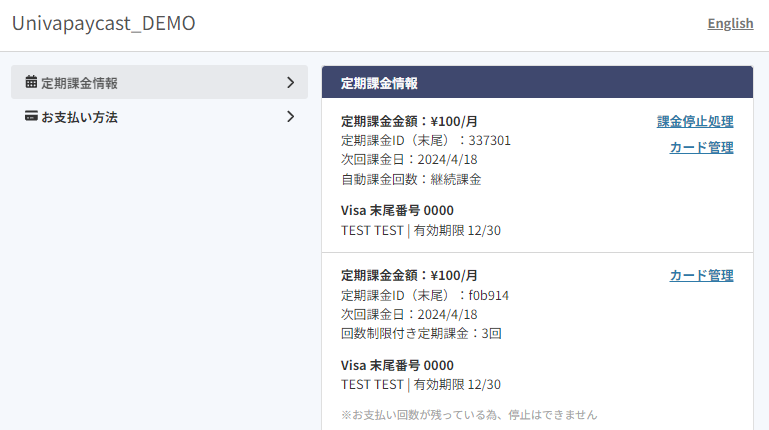
5.処理ごとに通知メールが届く(通知設定がONの場合のみ)
※消費者の各処理が完了すると、処理ごとに加盟店さまに通知メールやウェブフックが送信されます。(通知メール設定およびウェブフックのトリガーがONの場合のみ)
定期課金情報
- 課金停止処理 : 定期課金を停止できます。回数制限付きの定期課金は停止できません。
- カード管理 : 定期課金のカード情報を変更できます。設定で許可された方法から選択できます。
(1)現在のカードで名義・有効期限の変更
(2)新規カードを登録
(3)その他のカードを使う(作成済のリカーリングトークンから選択)
※(3)の場合、メタデータなど変更前のトークン情報が引き継がれません。
トークンにメタデータを付与して運用している場合は(1)(2)のご利用を推奨します。
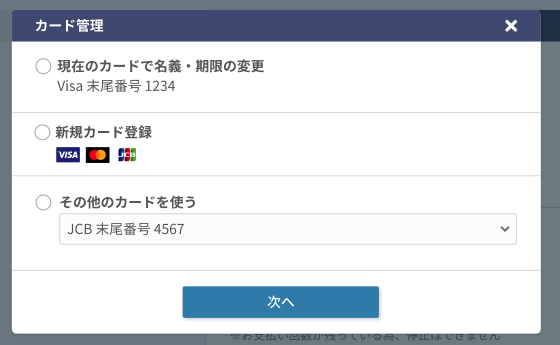
お支払い方法
- 新規カードの登録 :
リカーリングトークンを作成できます。メタデータ等の情報は付与されません。 - 名義・期限の変更 :
作成済リカーリングトークンのカード名義/有効期限を変更できます。
変更処理を行うと、名義/有効期限が変更されたリカーリングトークンが新しく作成されます。
・更新後のリカーリングトークン
更新前のリカーリングトークンの情報を引き継ぎます。(カード番号、メタデータ、メールアドレス等)
・更新前のリカーリングトークン
ステータス「停止」になり、管理画面から閲覧できます。過去に行われた課金の情報も引き続き閲覧できます。
変更・停止の許可設定
支払い情報の確認・変更画面から実行可能な処理は、管理画面の 一般設定>一般>全体設定>支払い情報の確認・変更画面から設定できます。

消費者側の制限
各タブの表示
- 消費者側で定期課金の表示:定期課金情報タブを表示
- 消費者側でお支払い方法の表示:お支払方法タブを表示
各タブから行える処理
- 消費者側で定期課金の停止 : 定期課金の停止を許可
(定期課金情報>「課金停止処理」ボタン) - 消費者側でカードの名義・有効期限の変更 :リカーリングトークンのカード名義/有効期限更新を許可
(定期課金情報 / お支払方法>名義・期限の変更 を表示)
※自動課金タブからカード名義/有効期限を変更するには、定期課金のトークンがリカーリングである必要があります - 消費者側で新規カード登録:リカーリングトークンの新規作成を許可
(定期課金情報 / お支払方法>新規カード登録 を表示)
※定期課金情報タブでは、リカーリングトークンを作成しながら選択した定期課金のカード情報を更新します - 消費者側で他のカードの選択 : 登録済のリカーリングトークンの選択を許可
(定期課金情報>その他のカードを使う を表示)
支払い情報の確認・変更画面のモード
支払い情報の確認・変更画面のモードを本番/テストから選択できます。
すべての支払い情報の確認・変更画面に対して指定したモードが反映されます。
消費者へURLの共有方法
管理画面「通知メールテンプレート」
メールテンプレート内に${customer_refer_link}のパラメータがある場合、支払い情報の確認・変更画面のURLが表示されます。
デフォルトのメールテンプレートを利用する加盟店さま
管理画面>一般設定>一般>通知の「定期課金イベント発生時にユーザーと加盟店へ通知」をONにしてください。
上記設定によって、定期課金関連の通知メールにURLが表示されます。
メールテンプレートのデフォルト内容はこちらをご覧ください。
独自のメールテンプレートを作成する加盟店さま
管理画面>一般設定>一般>通知の「定期課金イベント発生時にユーザーと加盟店へ通知」によって、それぞれ通知メールテンプレートの利用方法が異なります。
- 「定期課金イベント発生時にユーザーと加盟店へ通知」がOFFの場合:
テンプレート「決済完了通知」「決済失敗」に${customer_refer_link}を追加して作成してください。
※都度課金の場合は、URLにアクセスしてもログインできません。
(お支払い情報タブを公開後は、リカーリングトークンがある場合はログインできます)
※都度課金と定期課金を併用している場合、「定期課金イベント発生時にユーザーと加盟店へ通知」をONにすることで、メールの文面を分けることを推奨します。
- 「定期課金イベント発生時にユーザーと加盟店へ通知」がONの場合:
下記説明を参照した上で作成してください。
前提として、定期課金関連のメールには二種類のテンプレートが存在します。
| 種類 | テンプレート名 |
|---|---|
| メインテンプレート | ・定期課金作成 ・定期課金決済 ・定期課金決済失敗 ・定期課金の一時停止 |
| サブテンプレート | ・定期課金詳細 ・回数制限つき定期課金の詳細 |
サブテンプレートの文面は、メインテンプレートの${subscription_payment_details:- }として反映されます。
【メイン・サブ両方を独自に作成する場合】
サブテンプレート内に${customer_refer_link}を、
メインテンプレートに${subscription_payment_details:- }を追加してください。
【メインのみを独自に作成する場合】
${subscription_payment_details:- }を追加してください。
${subscription_payment_details:- }を追加しない場合は、${customer_refer_link}を追加してください。
${customer_refer_link}を追加可能なメールテンプレート
・定期課金作成
・定期課金決済
・定期課金決済失敗
・定期課金の一時停止
・定期課金のカード情報変更の案内 ※開発中のため現在は利用不可
・定期課金の詳細
・回数制限付き定期課金の詳細
・決済完了通知
・決済失敗
手動でURLを作成・送信
下記URLに店舗IDを入力して消費者に共有することで、支払い情報の確認・変更画面へアクセスできます。加盟店さま側でメールアドレスを指定したい場合は、メールアドレスも入力してください。
- メールアドレスを指定しない場合:
https://customer.univapay.com/stores/{店舗ID}
- メールアドレスを指定する場合:
https://customer.univapay.com/stores/{店舗ID}?emailAddress={メールアドレス}
- メールアドレスおよび表示させる定期課金IDを指定する場合:
https://customer.univapay.com/stores/{店舗ID}?emailAddress={メールアドレス}&subscriptionId={定期課金ID}
管理画面「定期課金」(開発中)
対象の定期課金を選択し「定期課金の管理画面」のメール送信ボタンを押すと、消費者のメールアドレス宛に「定期課金のカード情報変更の案内」の通知メールが送信されます。